win7系统exe文件打不开怎么办 win7电脑exe文件无法打开的原因和解决方法有哪些
win7系统exe文件打不开怎么办,win7系统是目前使用较广泛的操作系统之一,但有时我们可能会遇到一些问题,例如无法打开.exe文件,这种情况可能会给我们的工作和生活带来不便。导致win7电脑无法打开.exe文件的原因是什么?又有哪些解决方法呢?在本文中我们将探讨这些问题并提供一些解决方案,帮助大家解决exe文件无法打开的困扰。
具体的解决方法:(u盘启动制作装win7系统)
win7电脑打不开exe文件解决方法一
11、单击“开始”,单击“所有程序”,单击“附件”,右击“命令提示符”,弹出的快捷菜单单击“属性”命令;进入“快捷方式”选项卡的界面,单击“查找目标”按钮;
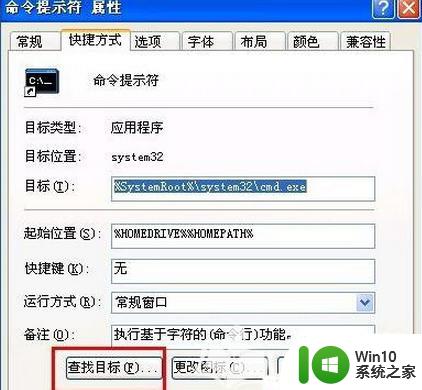
2、直接定位到“%SystemRoot%system32cmd.exe”,右击“cmd.exe”,打开的菜单单击“重命名”,将扩展名修改为“cmd”,按回车键;

3、在命令提示符窗口键入“assoc .exe=exefile”或“ftype exefile="%1" %*”命令,然后按回车键;
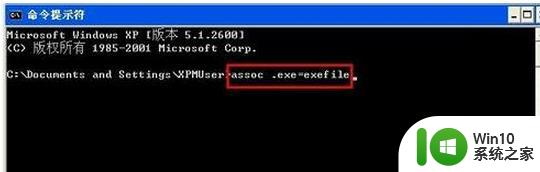
4、回车后显示“.exe=exefile”表示成功修复可执行程序的文件关联。
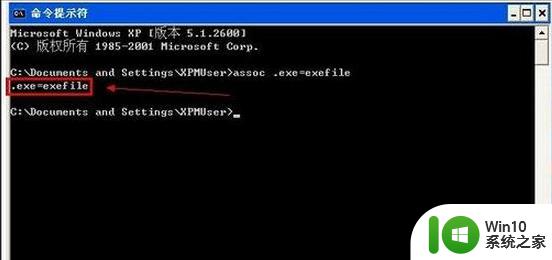
win7电脑打不开exe文件解决方法二
1、在桌面空白处鼠标右键,弹出的快捷菜单指向“新建”,在下一级菜单中单击“文本文档”;
2、打开新建的文本文档,复制下面的代码,然后到记事本中粘贴
Windows Registry Editor Version 5.00
[HKEY_CLASSES_ROOT.exe]
@="exefile"
"Content Type"="application/x-msdownload"
[HKEY_CLASSES_ROOT.exePersistentHandler]
@="{098f2470-bae0-11cd-b579-08002b30bfeb}"
[HKEY_CLASSES_ROOTexefileshellopencommand]
@=""%1" %*"
3、单击“文件”菜单,接着再单击“另存为”命令;
4、弹出“另存为”窗口,在文件名框中键入“恢复可执行程序(exe)的文件关联.reg”,并在导航栏中选择桌面项,单击“保存”按钮;这时桌面上会生成reg注册表文件,双击导入注册表数据,提示以下对话框,单击“是”,导入完成后弹出以下对话框,单击“确定”。
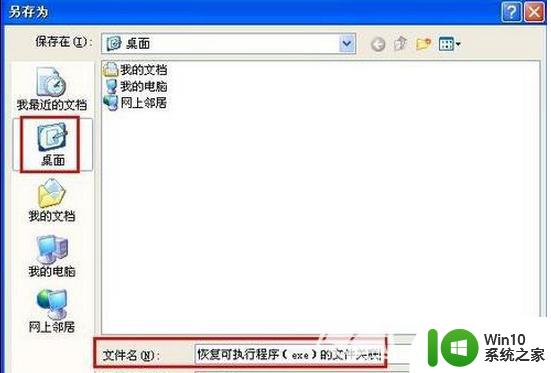
以上就是win7系统exe文件打不开的解决方案,不明白的用户可以按照小编的步骤进行操作,希望这能帮助到大家。
win7系统exe文件打不开怎么办 win7电脑exe文件无法打开的原因和解决方法有哪些相关教程
- win7电脑打不开exe文件的原因和解决方法 win7电脑打不开exe文件的解决方法
- win7打不开exe文件的解决方案 win7无法运行exe文件怎么办
- win7打不开exe文件的方法 win7无法运行exe文件的解决方法
- win7exe打不开的两种解决方法 win7 exe文件无法打开怎么办
- win7系统无法打开ppt怎么办 ppt文件在win7电脑上打不开的原因和解决方法
- win7系统wps文件打不开的原因以及解决方法 win7系统wps文件打不开怎么办
- win7无法运行exe文件 Win7无法执行.exe文件怎么处理
- w7电脑TTF文件打不开的解决方法 w7系统无法打开TTF文件怎么解决
- win7exe文件不可运行怎么解决 Win7无法运行exe文件怎么办
- win7打不开软件的解决办法 win7打不开软件的常见原因有哪些
- win7电脑打开文件速度很慢如何处理 win7打开文件响应慢的原因有哪些
- Win7打开文件夹变得非常慢的原因有哪些 如何修复Win7打开文件夹变得非常慢的问题
- window7电脑开机stop:c000021a{fata systemerror}蓝屏修复方法 Windows7电脑开机蓝屏stop c000021a错误修复方法
- win7访问共享文件夹记不住凭据如何解决 Windows 7 记住网络共享文件夹凭据设置方法
- win7重启提示Press Ctrl+Alt+Del to restart怎么办 Win7重启提示按下Ctrl Alt Del无法进入系统怎么办
- 笔记本win7无线适配器或访问点有问题解决方法 笔记本win7无线适配器无法连接网络解决方法
win7系统教程推荐
- 1 win7访问共享文件夹记不住凭据如何解决 Windows 7 记住网络共享文件夹凭据设置方法
- 2 笔记本win7无线适配器或访问点有问题解决方法 笔记本win7无线适配器无法连接网络解决方法
- 3 win7系统怎么取消开机密码?win7开机密码怎么取消 win7系统如何取消开机密码
- 4 win7 32位系统快速清理开始菜单中的程序使用记录的方法 如何清理win7 32位系统开始菜单中的程序使用记录
- 5 win7自动修复无法修复你的电脑的具体处理方法 win7自动修复无法修复的原因和解决方法
- 6 电脑显示屏不亮但是主机已开机win7如何修复 电脑显示屏黑屏但主机已开机怎么办win7
- 7 win7系统新建卷提示无法在此分配空间中创建新建卷如何修复 win7系统新建卷无法分配空间如何解决
- 8 一个意外的错误使你无法复制该文件win7的解决方案 win7文件复制失败怎么办
- 9 win7系统连接蓝牙耳机没声音怎么修复 win7系统连接蓝牙耳机无声音问题解决方法
- 10 win7系统键盘wasd和方向键调换了怎么办 win7系统键盘wasd和方向键调换后无法恢复
win7系统推荐
- 1 深度技术ghost win7 sp1 64位标准专业版下载v2023.12
- 2 风林火山ghost win7 64位标准精简版v2023.12
- 3 电脑公司ghost win7 64位纯净免激活版v2023.12
- 4 电脑公司ghost win7 sp1 32位中文旗舰版下载v2023.12
- 5 电脑公司ghost windows7 sp1 64位官方专业版下载v2023.12
- 6 电脑公司win7免激活旗舰版64位v2023.12
- 7 系统之家ghost win7 32位稳定精简版v2023.12
- 8 技术员联盟ghost win7 sp1 64位纯净专业版v2023.12
- 9 绿茶ghost win7 64位快速完整版v2023.12
- 10 番茄花园ghost win7 sp1 32位旗舰装机版v2023.12